更新win10系统后输入法不见了怎么解决
许多小伙伴发现win10更新后输入法没了的情况,那么更新win10系统后输入法不见了怎么解决?针对此问题,小编整理了更新win10系统后输入法不见了的解决教程,现分享给大家 。 更新win10系统后输入法不见了怎么解决 1.使用快捷键【Win】+【i】打开【设置】,选择【时间和语言】点击进入; 2.在左侧选择【语言】,选择右侧【选择始终默认使用的输入法】点击进入 3.选择【替代默认输入法】下拉的需要选择的输入法
许多小伙伴发现win10更新后输入法没了的情况,那么更新win10系统后输入法不见了怎么解决?针对此问题,小编整理了更新win10系统后输入法不见了的解决教程,现分享给大家 。
更新win10系统后输入法不见了怎么解决
1.使用快捷键【Win】+【i】打开【设置】,选择【时间和语言】点击进入;
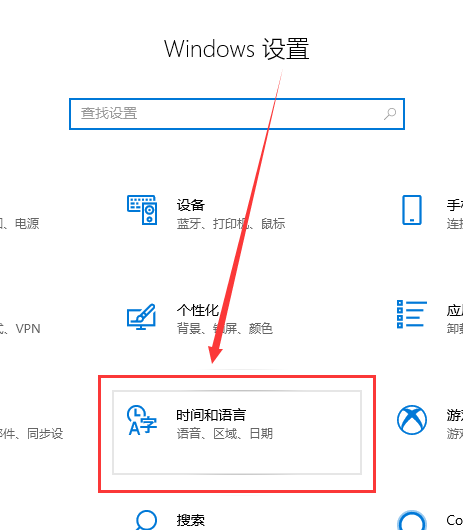
2.在左侧选择【语言】,选择右侧【选择始终默认使用的输入法】点击进入
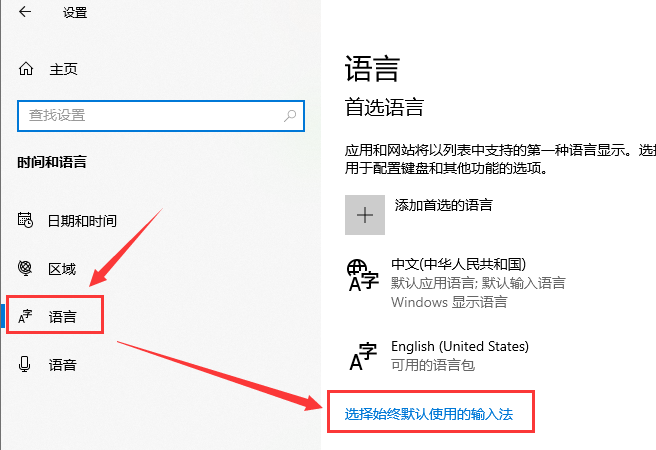
3.选择【替代默认输入法】下拉的需要选择的输入法
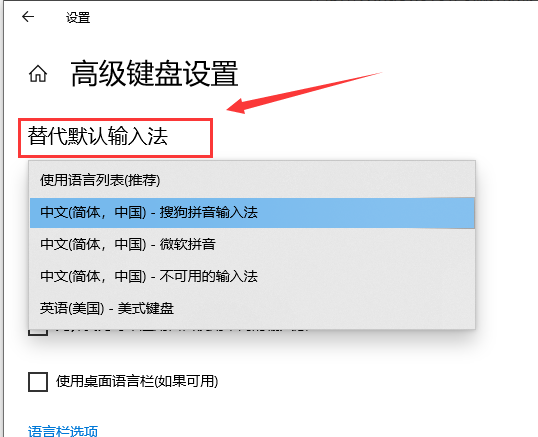
声明:本文内容来源自网络,文字、图片等素材版权属于原作者,平台转载素材出于传递更多信息,文章内容仅供参考与学习,切勿作为商业目的使用。如果侵害了您的合法权益,请您及时与我们联系,我们会在第一时间进行处理!我们尊重版权,也致力于保护版权,站搜网感谢您的分享!






